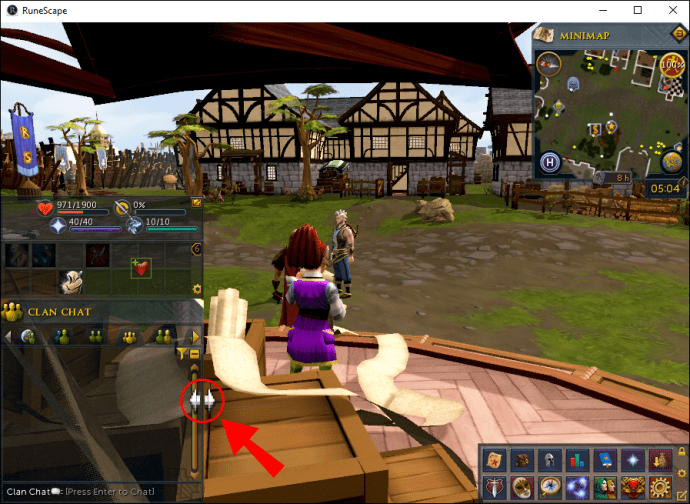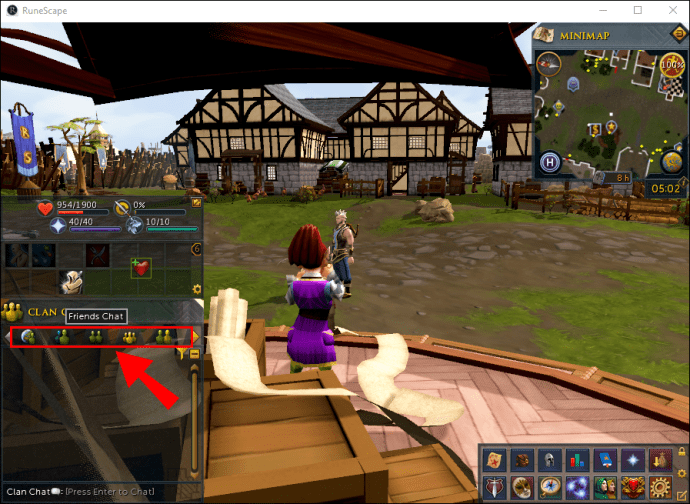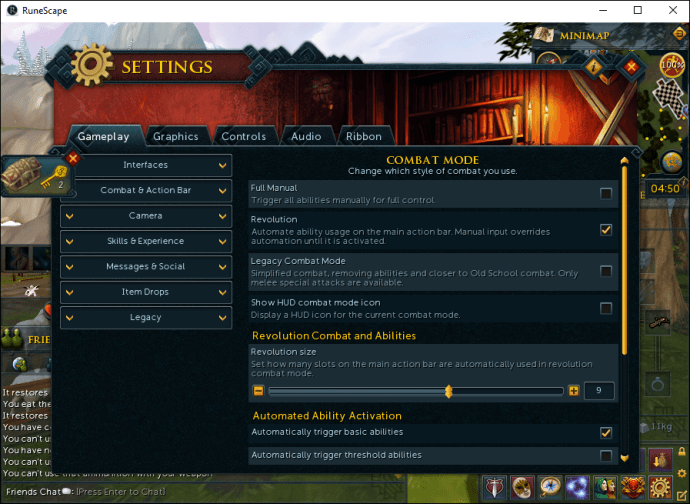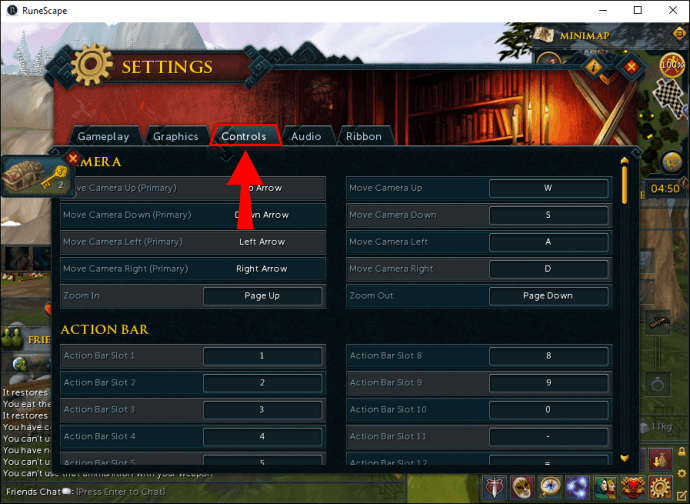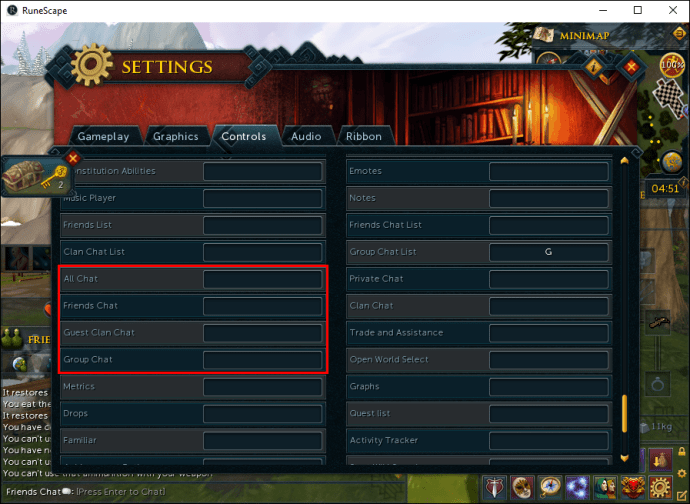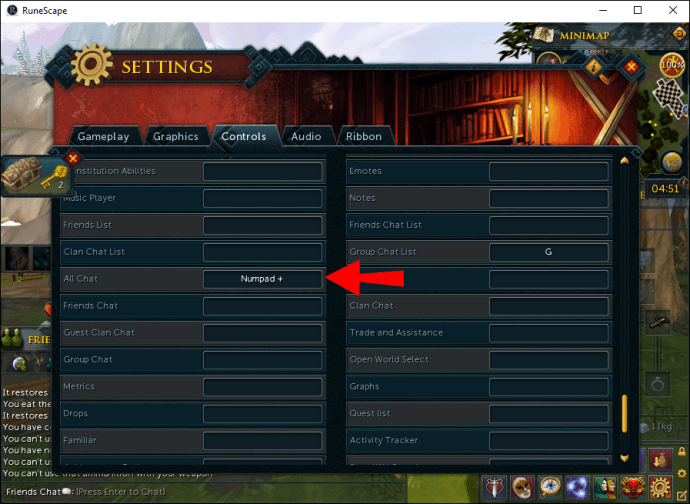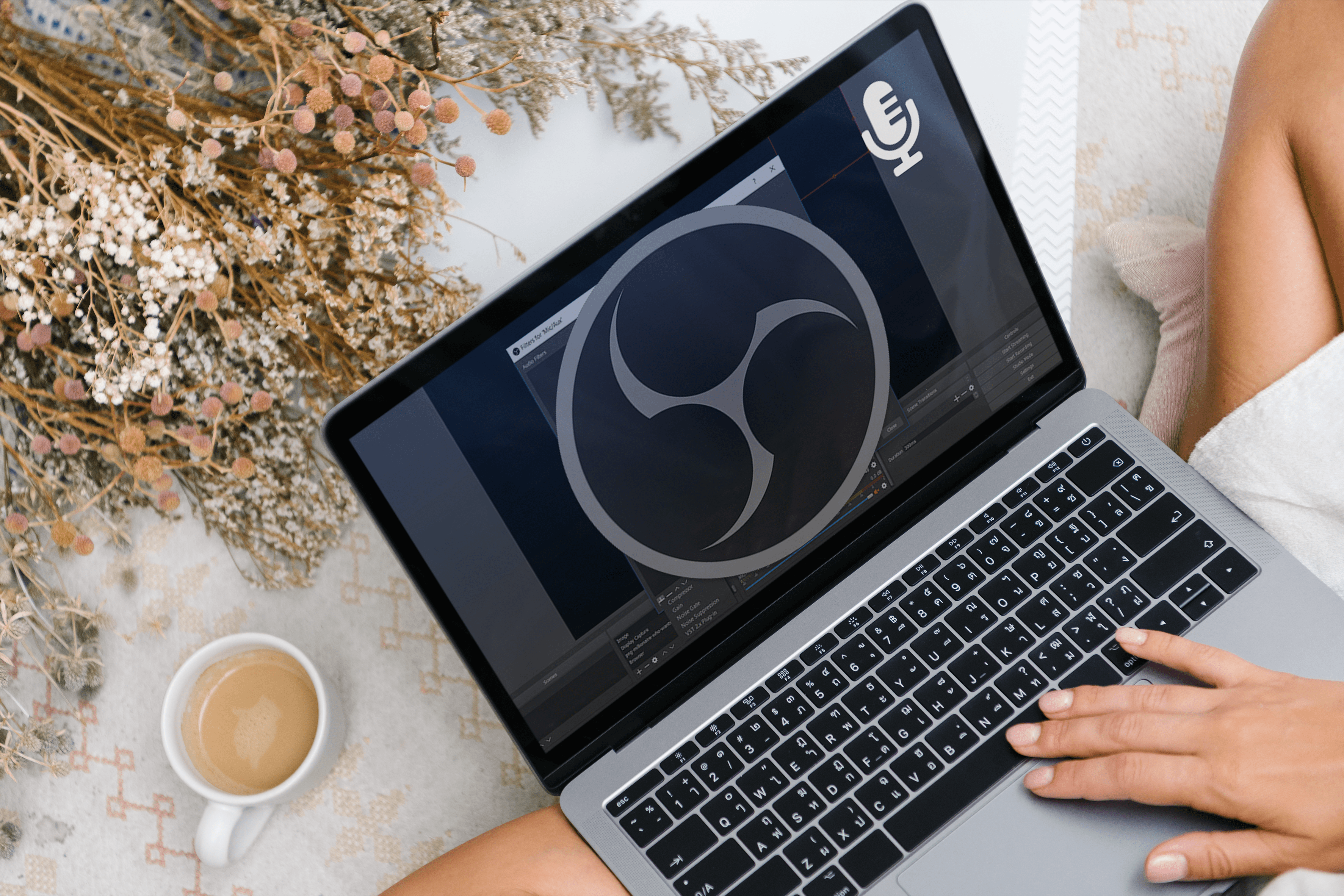Come aprire la chat in RuneScape
Runescape ha un'interfaccia di chat piuttosto unica. Mentre molti giocatori veterani lo trovano conveniente, i nuovi arrivati potrebbero vederlo un po' complicato da navigare e da usare. Secondo quanto riferito, alcuni giocatori hanno persino cancellato la finestra della chat dal gioco e non sono stati in grado di trovarla in seguito.

Come aprire la finestra di chat in Runescape
Una finestra di chat, utilizzata per comunicare con altri giocatori nel gioco, fa parte dell'interfaccia di Runescape per impostazione predefinita. Per aprirlo e navigare tra le diverse chat, segui queste semplici istruzioni:
- Durante il gioco, trova un'intestazione di chat nell'angolo in basso a sinistra del display.
- Per espandere la chat, fare clic sull'intestazione.
- Fai clic e tieni premuto il bordo della chat, quindi trascinala per ridimensionarla, se necessario.
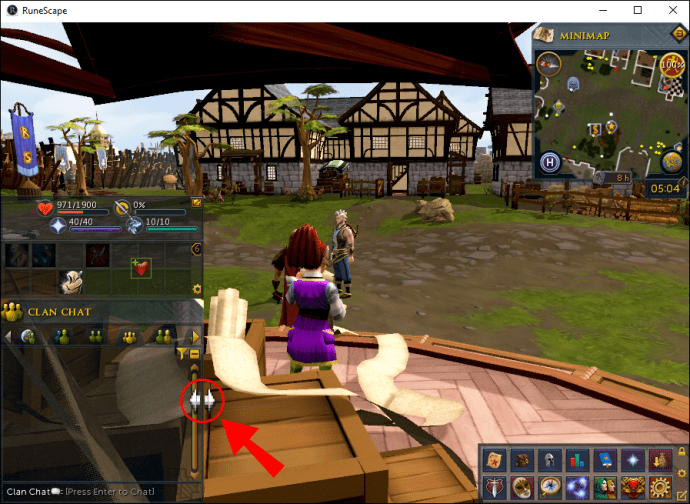
- Naviga tra le schede della chat per accedere ad altre chat, come la chat privata o la chat degli amici.
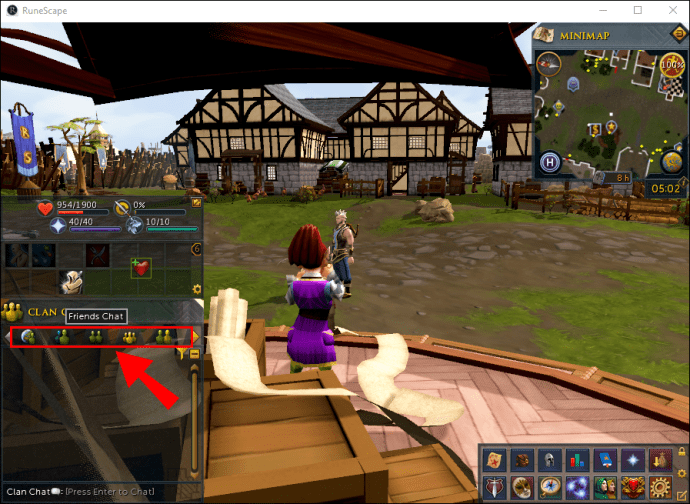
- Facoltativamente, puoi digitare "
/F" a Tutte le chat per accedere alla chat degli amici, "/C" per la chat del clan, "/G" per Chat Ospite, o "/P" per la chat privata.Se hai eliminato la finestra della chat dall'interfaccia del gioco o desideri aprirla in modo più comodo, puoi programmare i tasti preferiti per eseguire questa azione. Ecco come farlo:
- Dal menu principale, apri le Impostazioni di gioco.
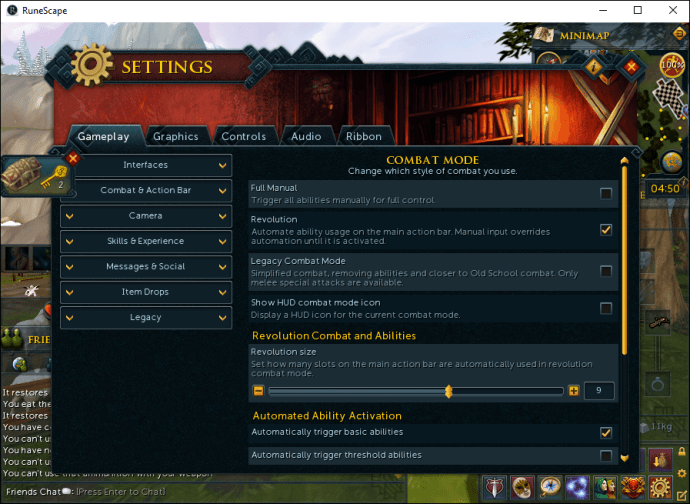
- Vai alla scheda "Controlli".
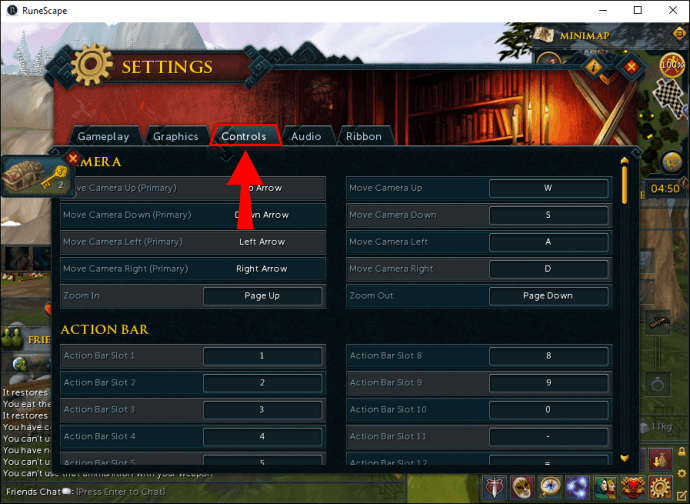
- Scorri verso il basso fino a raggiungere le sezioni "Tutte le chat", "Chat privata", "Chat di clan", "Chat di gruppo" e "Chat di amici".
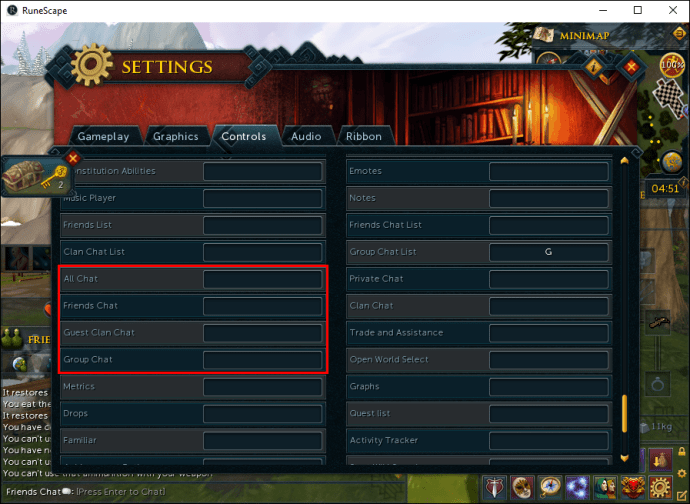
- Assegna le chiavi inutilizzate preferite a ogni tipo di chat.
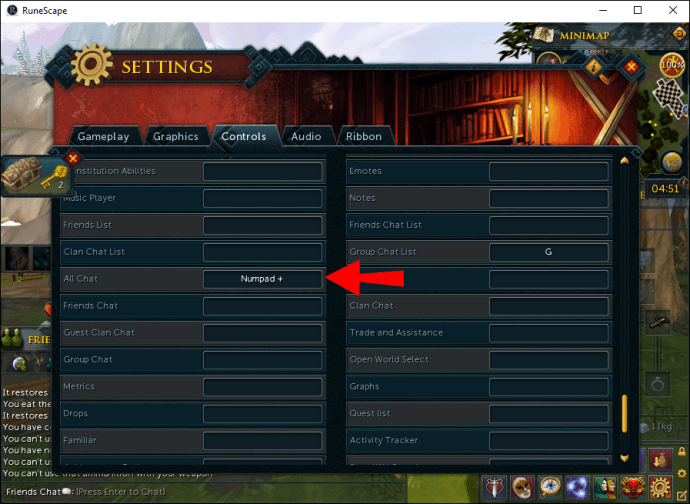
- Torna al gioco e premi il tasto dedicato ogni volta che devi aprire una determinata chat.
Come regolare le impostazioni della chat in Runescape
Puoi personalizzare l'interfaccia della chat nel gioco seguendo i passaggi seguenti:
- Durante il gioco, premi il tasto "Esc" o fai clic sull'icona a forma di ingranaggio per aprire le Impostazioni.
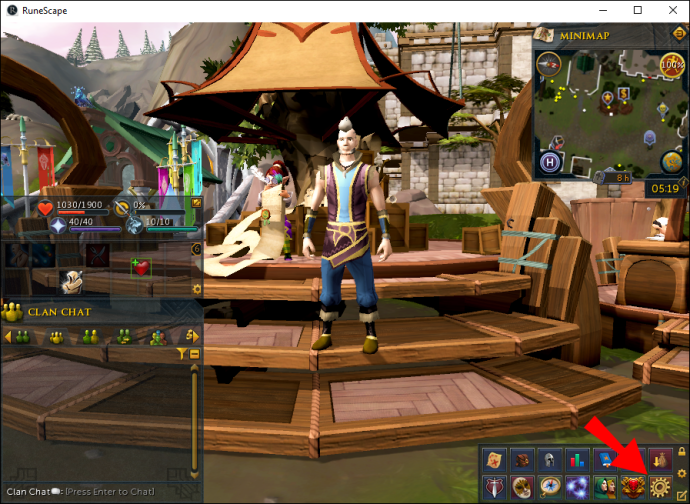
- Vai alla scheda "Gioco" e seleziona "Social", quindi "Personalizzazione chat".
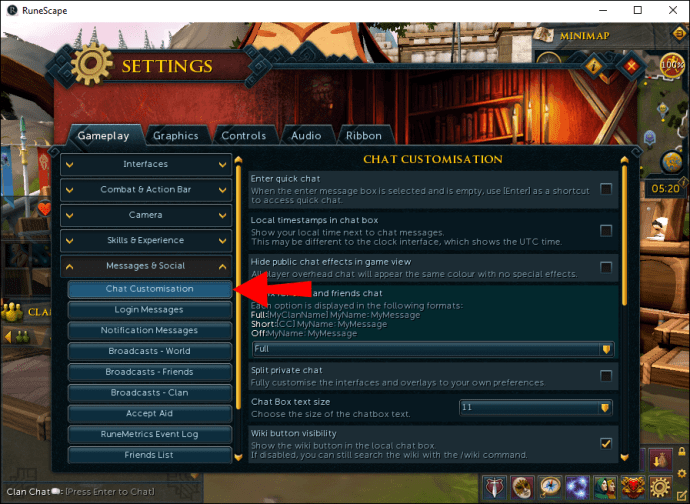
- Abilita le impostazioni desiderate. Puoi:
- Usa il tasto "Invio" come scorciatoia per accedere alla chat veloce.
- Visualizza l'ora locale accanto ai tuoi messaggi.
- Seleziona il modo in cui i prefissi vengono visualizzati nelle chat di clan e amici.
- Impedisci ai giocatori che ti hanno inserito nella loro lista di amici di tracciare un percorso verso la tua posizione.
- Cambia i colori dei messaggi per ogni chat individualmente.
Domande frequenti aggiuntive
In cosa differiscono le chat nel gioco?
In Runescape, puoi connetterti con altri giocatori tramite diverse chat: Amici, Privato, Clan, Gruppo, Ospite e Tutti. Tutte le chat vengono utilizzate per inviare messaggi ad altre chat inserendo caratteri speciali in primo piano. Per inviare un messaggio alla chat degli amici, devi digitare "/”, Clan – “//", Ospite - "///”, e Gruppo – “////”. Tramite All Chat, puoi anche rispondere ai messaggi privati premendo il tasto tab.
La chat privata contiene messaggi da discussioni private con i tuoi colleghi. Inoltre, questa chat mostra messaggi e annunci del server non filtrati. La chat degli amici è una chat personalizzata di persone di qualsiasi squadra. La chat del clan viene utilizzata per parlare con i giocatori all'interno del tuo clan, anche se non sono nella tua lista di amici. Se ti sei unito alla chat del clan di qualcuno come ospite, i messaggi verranno visualizzati nella chat degli ospiti. Infine, la Chat di Gruppo viene creata automaticamente in relazione al sistema di raggruppamento del gioco. I giocatori di un gruppo devono appartenere allo stesso clan e possono teletrasportarsi, combattere i boss e impegnarsi in altre attività insieme.
Come posso creare una chat di gruppo in Runescape?
Una chat di gruppo viene aggiunta automaticamente alla tua interfaccia Runescape quando crei un gruppo. Ecco come farlo:
• Dalla barra multifunzione nella parte inferiore dello schermo, seleziona l'icona "Community" - due uomini incappucciati.
• Passare alla scheda "Sistema di raggruppamento".
• Seleziona l'icona "Crea un nuovo gruppo" situata nell'angolo in basso a destra dello schermo. Sembra quattro sagome umane con un segno più giallo.
• Seleziona i giocatori all'interno del tuo clan che desideri aggiungere al tuo gruppo e conferma.
Come posso creare una chat di amici in Runescape?
Per creare una chat di amici nel gioco, segui i passaggi seguenti:
1. Nel gioco, espandi il menu della chat, quindi vai alla scheda della chat "Amici".
2. Fare clic sull'icona a forma di ingranaggio per accedere alle impostazioni della chat degli amici.
3. Seleziona i giocatori dalla tua lista di amici che desideri aggiungere alla chat.
4. Assegna i gradi ai membri della chat per controllare chi può parlare, entrare e cacciare gli altri dalla chat.
5. Dai un nome al tuo canale e conferma.
Come si usa la chat veloce?
Una chat veloce in Runescape ti consente di comunicare rapidamente con altri giocatori utilizzando risposte preimpostate. È perfetto durante i momenti di gioco intensi quando la digitazione di un intero messaggio potrebbe non essere possibile. Per utilizzare la funzione, devi prima abilitarla. Segui i passaggi seguenti:
1. Premi il tasto "Esc" o fai clic sull'icona a forma di ingranaggio situata nella barra multifunzione per aprire Impostazioni.
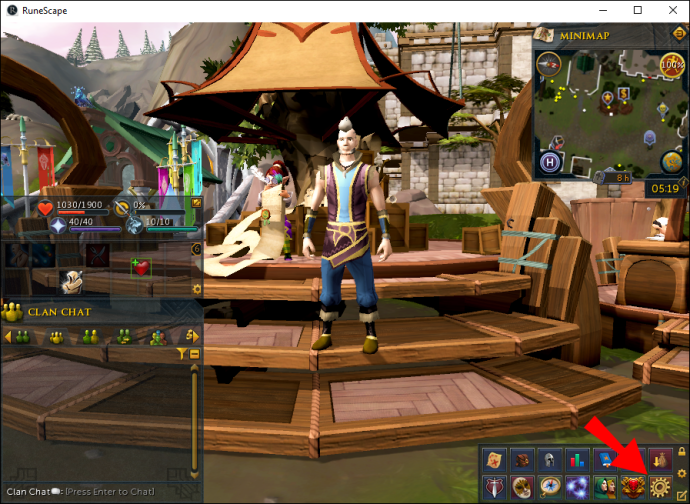
2. Vai alla scheda "Gioco", quindi seleziona "Social".
3. Seleziona "Personalizzazione".
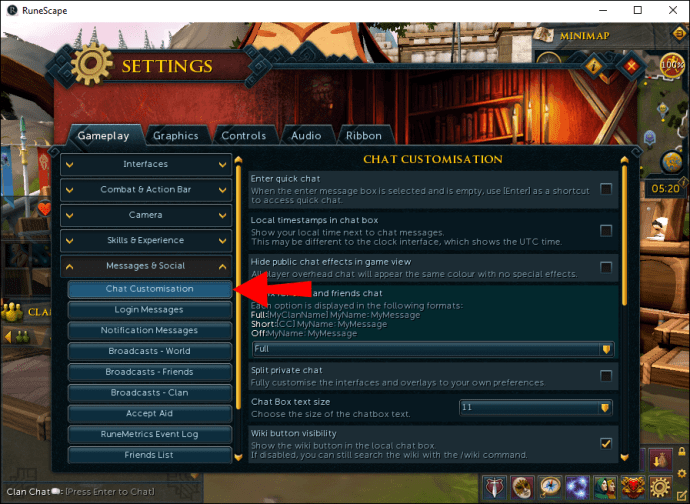
4. Seleziona la casella accanto a "Accedi alla chat veloce".

5. Esci dalle impostazioni e usa il tasto "Invio" come scorciatoia per accedere alla chat rapida durante il gioco.
Dopo aver impostato la chat veloce, è il momento di personalizzare i tuoi messaggi per utilizzare la funzione con la massima efficienza. Segui le istruzioni di seguito:
1. Premi "Invio" per aprire la chat rapida.
2. Dal menu, selezionare “Generale”, quindi “Risposte” per visualizzare l'intero elenco dei messaggi con le chiavi associate.
3. Facoltativamente, fare clic sulla scheda "Cerca" nella parte superiore della finestra.
4. Inizia a digitare un messaggio. Ti verrà presentata una frase che corrisponde maggiormente alla tua richiesta con la chiave associata ad essa. Modifica il messaggio in base alle tue esigenze.
Comunicare in modo efficiente
Si spera che la nostra guida ti abbia aiutato a capire come funzionano le chat in Runescape. Il sistema di chat multiple richiede un po' di tempo per abituarsi. Tuttavia, una volta che impari la differenza tra ciascuno in pratica, le chat risultano convenienti e utili. Ti consigliamo vivamente di memorizzare i collegamenti dei tasti della chat rapida per connetterti con i tuoi colleghi nel modo più efficiente.
Usi al massimo la funzionalità di chat multipla di Runescape o preferisci parlare solo con i giocatori all'interno di un singolo gruppo? Condividi le tue esperienze nella sezione commenti qui sotto.